Работа со свойствами товаров в OkayCMS (РЕДАКТ)
В одном из предыдущих выпусков мы писали о том, как наполнять товарами интернет-магазин, созданный на платформе OkayCMS. Теперь мы более детально разберем, как присваивать свойства товарам. Стоит отметить, что данный функционал позволит существенно повысить юзабилити интернет-магазин для клиентов.
Работа с вкладкой «Свойства»
Для начала работы вам нужно перейти во вкладку «Свойства» в админ панели.
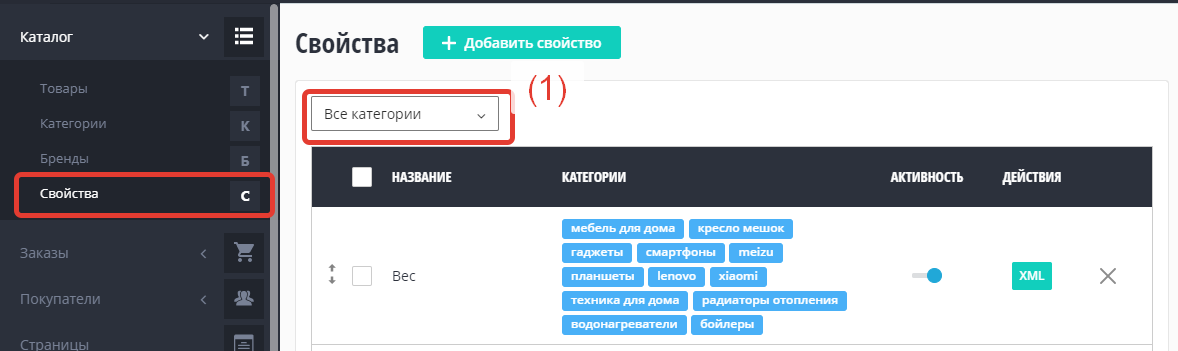
В данной вкладке представлены все свойства товаров, которые есть на сайте. Чтобы быстро просмотреть, каким категориям присвоены свойства, можно использовать специальный фильтр, который выведен в отдельный блок (1).
Перемещать свойства в списке можно зажав левую кнопку мыши на соответствующей иконке (2).
Для помещения товаров в XML-файл для дальнейшей выгрузки их в прайс-агрегатор, например, популярный онлайн-сервис Hotline, можно задавать определенные свойства, по которым будет происходить выгрузка. Если иконка с «XML» (3) подсвечена, то товары с указанными свойствами будут выгружены, если серая — в файле выгрузки данное свойство не будет отображено.
Переключатель "Активность" (4) предназначен для добавления свойства в фильтр каталога торговых позиций, который выводится в клиентской части сайта.
Иконка крестик (5) удаляет выбранное свойство.
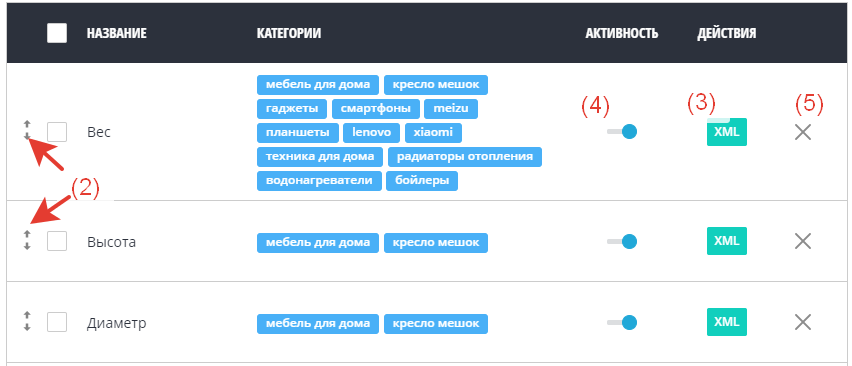
Для работы с несколькими свойствами можно воспользоваться выпадающим меню.
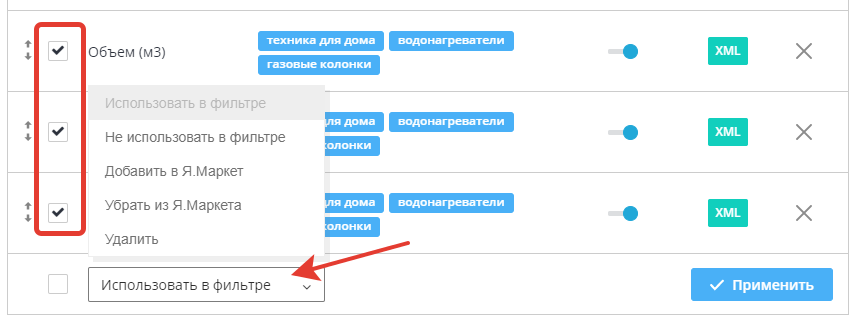
Чтобы провести выбранную операцию с несколькими свойствами нужно проставить галочки в квадрате возле нужного названия, после чего выбрать из выпадающего списка соответствующее действие и нажать кнопку «Применить».
Создание нового свойства
Чтобы добавить новое свойство товаров, нажмите на кнопку «Добавить свойство», которая расположена над списком свойств.
Для нового свойства вы должны создать название, например, «Размер». При этом обратите внимание, что адресная ссылка будет сгенерирована автоматически (1).
Если функционал вашего интернет-магазина предусматривает фильтр товаров, то чтобы добавить свойство в фильтр, включите переключатель напротив слов «В фильтре» (2).
При создании нового свойства вы можете указать, для каких категорий товаров данное свойство будет применяться (3). В примере выберем категорию "Кресло мешок".
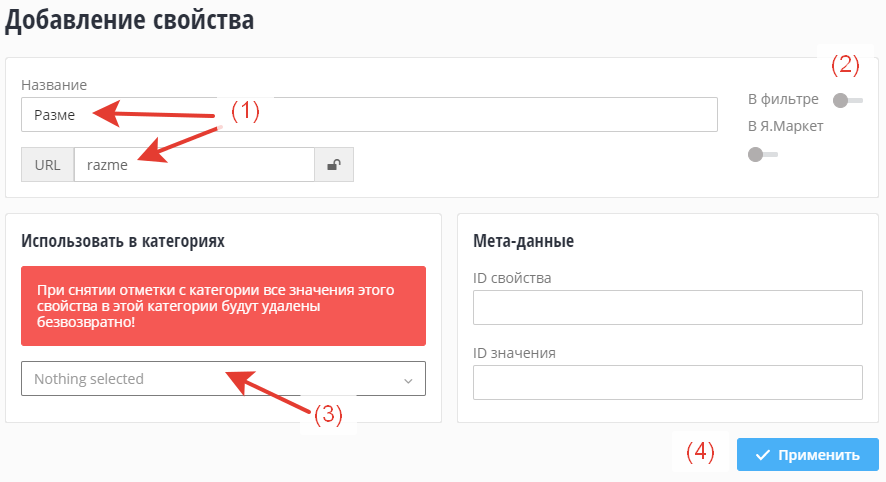
Поля "ID свойства" и "ID значения" необходимы для дальнейшего использования данного свойства в шаблонах мета-данных товаров категории. В нашем примере этим полям можно задать такие значения: razmer и razmer_value.
Сохраните (4) созданное вами свойство и перейдите в меню «Товары». Отсортировав товары по категории «Кресло мешок» мы получим список торговых позиций, для которых будет применено свойство «Размер». В каждой карточке товара из данной категории будет отображаться новое свойство.
Изначально поле с данным свойством пустое, поэтому заполните его, в нашем примере мы добавим значение «Большое» и нажмем «Применить».
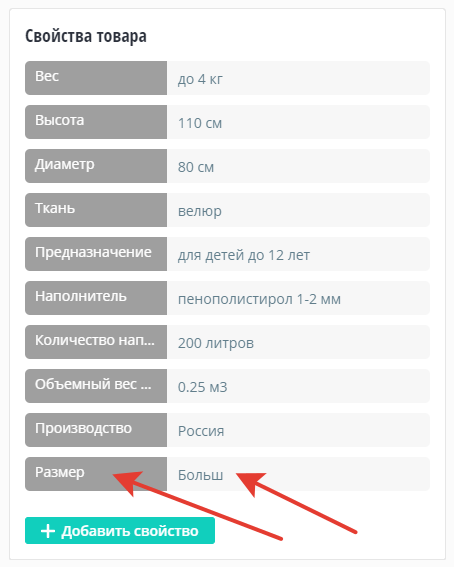
Теперь в клиентской части в фильтре будет отображаться свойство «Размер», и возможность выбора «Большие».
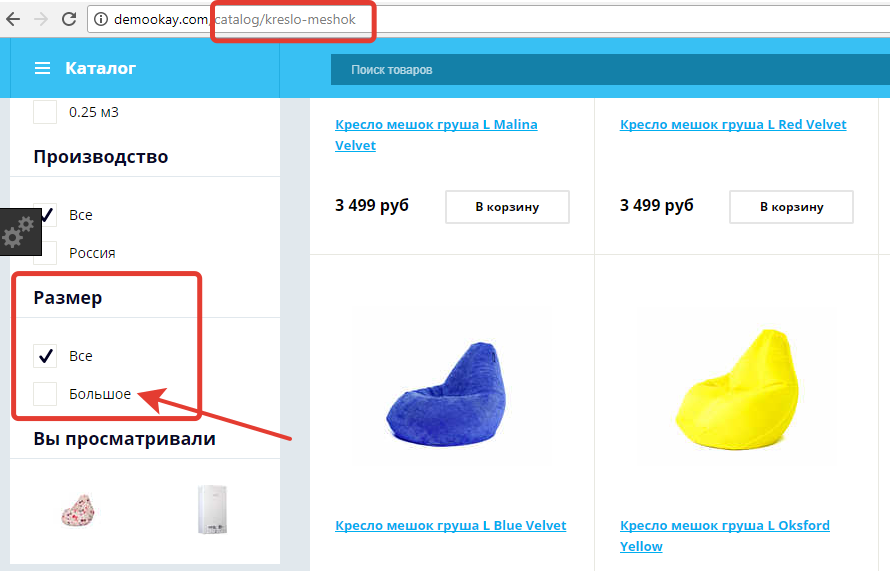
Стоит отметить, что возможность присваивать товарам разные свойства необходима для фильтрации и расширенного поиска товаров в каталоге интернет-магазина. Кроме того, благодаря такому функционалу покупатель получает более обширную информацию о товаре, что способствует увеличению количества продаж. Мы стараемся, чтобы в нашем движке был весь необходимый функционал. Поэтому по мнению многих пользователей у нас лучшая платформа для интернет-магазина - OkayCMS Pro, это платная версия в которой собран уже большой набор инструментов для e-commerce.
Мы надеемся, что эта статья дала ответы на все вопросы, которые могли возникнуть во время добавления свойств товара. Если нет - мы с радостью ответим на них в комментариях или через форму обратной связи.
Посмотрите видео о том как работать со свойствами товара в интернет-магазине на OkayCMS 1*
| Рекомендуем также прочитать о приеме и обработке заказов |

31.12.2021, 12:59
Вячеслав, да, в админ. панели вы можете нажать сортировать по алфавиту и свойства отсортируются по алфавиту.
а где находится эта кнопка сортировки? возможно, из-за того, что я контент менеджер, но не вижу в упор: есть движки "в фильтре", "ссылка на фильтр в товаре", список "использовать в категориях", движок "индексировать" и "индексировать новые значения", но нигде нет даже намёка на сортировку.
Есть ли сортировка значений свойства? Например, есть свойство "Длина" и множество значений: 7, 3, 96, 63, 560 и т. д., которые импортированы вразнобой, и так же отображаются на сайте при включённом фильтре по "Длина". Хотелось бы как-то их сортировать (не вручную в админ панели) от наименьшего до наибольшего, иначе покупателю трудно найти нужное.